LibreNMS è un sistema di monitoraggio della rete open source per server e dispositivi di rete. Supporta un'ampia gamma di dispositivi di rete e sistemi operativi, inclusi Linux e Windows.
Con LibreNMS, puoi scoprire automaticamente l'intera rete utilizzando i protocolli CDP, FDP, LLDP, OSPF, BGP, SNMP e ARP. Inoltre, ha un sistema di avviso altamente flessibile per notificarti via e-mail, IRC, Slack e altro.
In questo post vedremo come installare LibreNMS su Debian 11 / Debian 10.
Installa MySQL/MariaDB
LibreNMS richiede un server di database MySQL/MariaDB. Quindi, qui, installeremo MariaDB.
sudo apt update sudo apt install -y mariadb-server mariadb-client
Una volta completata l'installazione di MariaDB, esegui il comando mysql_secure_installation per proteggere il server del database.
Quindi, dovrai configurare MariaDB per l'installazione di LibreNMS aggiungendo la configurazione seguente.
sudo nano /etc/mysql/mariadb.conf.d/50-server.cnf
Ora aggiungi le righe sottostanti alla sezione [mysqld].
innodb_file_per_table=1 lower_case_table_names=0
Infine, riavvia il servizio MariaDB.
sudo systemctl restart mariadb
Crea database per LibreNMS
Innanzitutto, accedi al server del database di MariaDB.
sudo mysql -u root -p
Quindi, crea il database per l'installazione di LibreNMS.
Nome database: librenmsdb
Nome utente: libreni
Password: password
CREATE DATABASE librenmsdb CHARACTER SET utf8mb4 COLLATE utf8mb4_unicode_ci; CREATE USER 'librenms'@'localhost' IDENTIFIED BY 'password'; GRANT ALL PRIVILEGES ON librenmsdb.* TO 'librenms'@'localhost'; FLUSH PRIVILEGES; exit
Installa e configura Nginx
LibreNMS consiglia Nginx come server web per l'installazione. Quindi, installa Nginx insieme ai pacchetti PHP usando il seguente comando.
sudo apt install -y acl curl composer fping git graphviz imagemagick mtr-tiny nginx-full nmap php-cli php-curl php-fpm php-gd php-json php-mbstring php-mysql php-snmp php-xml php-zip python3-dotenv python3-pymysql python3-redis python3-setuptools python3-systemd rrdtool snmp snmpd whois
Quindi, aggiorna il tuo fuso orario in /etc/php/7.4/fpm/php.ini e /etc/php/7.4/cli/php.ini. Inoltre, assicurati di modificare 7.4 con 7.3 per Debian 10.
Puoi visitare il sito ufficiale per un elenco dei fusi orari supportati.
date.timezone = America/Chicago
Installa e configura LibreNMS
Innanzitutto, crea un account utente per l'installazione di LibreNMS.
sudo useradd librenms -d /opt/librenms -M -r -s /bin/bash
Quindi, clona il repository LibreNMS nella directory /opt.
cd /opt sudo git clone https://github.com/librenms/librenms.git librenms
Imposta la proprietà e l'autorizzazione.
sudo chown -R librenms:librenms /opt/librenms sudo chmod 771 /opt/librenms sudo setfacl -d -m g::rwx /opt/librenms/rrd /opt/librenms/logs /opt/librenms/bootstrap/cache/ /opt/librenms/storage/ sudo setfacl -R -m g::rwx /opt/librenms/rrd /opt/librenms/logs /opt/librenms/bootstrap/cache/ /opt/librenms/storage/
Installa il compositore PHP dopo essere passato all'utente librenms.
sudo -u librenms bash ./scripts/composer_wrapper.php install --no-dev exit
Configura PHP-FPM per l'installazione di LibreNMS. Assicurati di cambiare 7.4 con 7.3 per Debian 10.
sudo cp /etc/php/7.4/fpm/pool.d/www.conf /etc/php/7.4/fpm/pool.d/librenms.conf sudo nano /etc/php/7.4/fpm/pool.d/librenms.conf
Cambia [www] in [librenms].
[librenms]
Cambia utente e gruppo in librenms.
user = librenms group = librenms
Aggiorna ascolta un nome univoco.
listen = /run/php-fpm-librenms.sock
Crea un file host virtuale Nginx per l'installazione di LibreNMS.
sudo nano /etc/nginx/sites-enabled/librenms.vhost
Quindi, aggiungi la seguente configurazione al file precedente. Sostituisci 192.168.0.10 con il tuo dominio completo, secondo le tue esigenze.
server {
listen 80;
server_name 192.168.0.10;
root /opt/librenms/html;
index index.php;
charset utf-8;
gzip on;
gzip_types text/css application/javascript text/javascript application/x-javascript image/svg+xml text/plain text/xsd text/xsl text/xml image/x-icon;
location / {
try_files $uri $uri/ /index.php?$query_string;
}
location ~ [^/]\.php(/|$) {
fastcgi_pass unix:/run/php-fpm-librenms.sock;
fastcgi_split_path_info ^(.+\.php)(/.+)$;
include fastcgi.conf;
}
location ~ /\.(?!well-known).* {
deny all;
}
} Riavvia il servizio Nginx e PHP-FPM.
# Debian 11 sudo systemctl reload nginx php7.4-fpm # Debian 10 sudo systemctl reload nginx php7.3-fpm
Abilita il completamento automatico dei comandi per i comandi LibreNMS.
sudo ln -s /opt/librenms/lnms /usr/bin/lnms sudo cp /opt/librenms/misc/lnms-completion.bash /etc/bash_completion.d/
Copia le informazioni sul lavoro cron per abilitare il rilevamento e il polling automatici per i dispositivi appena aggiunti.
sudo cp /opt/librenms/librenms.nonroot.cron /etc/cron.d/librenms
Copia il file di configurazione logrotate per ruotare i vecchi log.
sudo cp /opt/librenms/misc/librenms.logrotate /etc/logrotate.d/librenms
Imposta LibreNMS
Apri un browser web e poi naviga fino all'URL sottostante.
http://tuo.ip.addr.essSegui il programma di installazione web per configurare LibreNMS.
1. A questo punto, i controlli pre-installazione dovrebbe essere verde.
2. Immettere le informazioni sul database in Credenziali database modulo e quindi fare clic su Verifica credenziali .
3. Fare clic su Crea database per iniziare a creare tabelle.
4. Inserisci il nome utente, la password e l'e-mail per Crea utente amministratore .
5. Fai clic su convalida l'installazione su Termina installazione .
Infine, accedi allo strumento di monitoraggio di LibreNMS con l'account amministratore che hai creato durante la configurazione.
Dopo l'accesso, vedrai la pagina di convalida della configurazione con i problemi e le relative soluzioni. Segui i passaggi menzionati in questo per risolvere i problemi di configurazione.
Dashboard LibreNMS :(la tua dashboard potrebbe apparire come sotto dopo aver aggiunto i dispositivi e averla personalizzata)
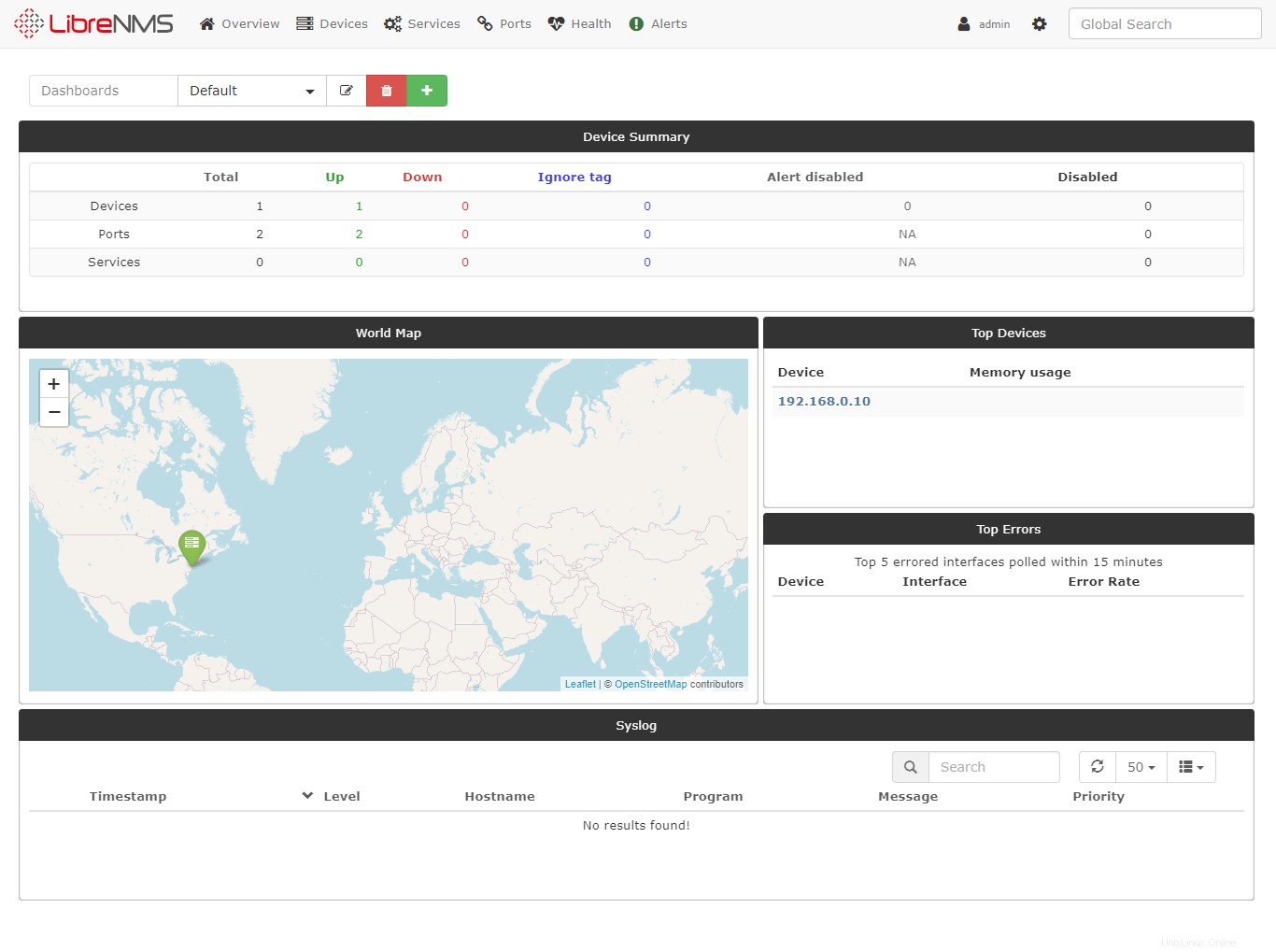
Ti consigliamo di aggiungere localhost (server LibreNMS) come primo dispositivo tramite l'interfaccia web di LibreNMS. Per aggiungere localhost o qualsiasi sistema, dovrai installare e configurare SNMP.
Quindi, segui la guida seguente per aggiungere localhost e altre macchine in LibreNMS.
LEGGI: Come aggiungere dispositivi allo strumento di monitoraggio LibreNMS
Conclusione
È tutto. Spero che tu abbia imparato come installare LibreNMS su Debian 11 / Debian 10. Inoltre, puoi passare a leggere la configurazione avanzata dell'installazione di LibreNMS.